Annuncio pubblicitario
Un Chromebook è un'ottima opzione per i tuoi bambini. Sono economici, portatili, leggeri e il software non costa nulla. Quando i tuoi figli iniziano a utilizzare la tecnologia, vuoi tenere d'occhio ciò che stanno facendo.
A causa della loro attenzione su bambini, studenti e istruzione, i Chromebook e i Chrome OS hanno una discreta gamma di controlli parentali. Alcuni sono integrati con Chrome OS, mentre altri provengono dal Chrome Web Store o Google Play.
Ecco i migliori controlli parentali per il Chromebook di tuo figlio.
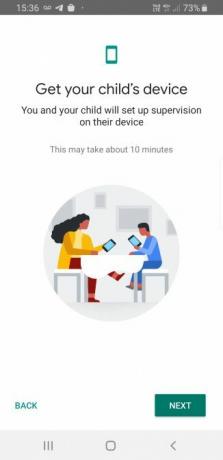
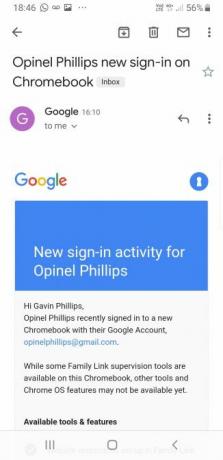
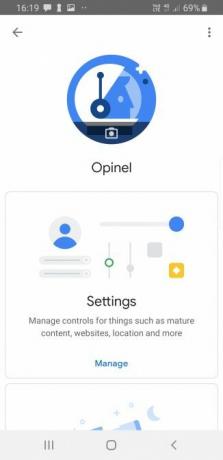
Uno dei migliori strumenti di controllo parentale per Chromebook disponibili è Google Family Link. L'app progettata da Google consente ai genitori di monitorare la sessione del Chromebook dei propri figli dal proprio smartphone Android. Family Link sostituisce i profili supervisionati di Chrome. Gli account supervisionati di Chrome esistenti funzionano ancora, ma non puoi più modificarne le impostazioni o creare un nuovo profilo.
Google Family Link consente ai genitori di:
- Imposta i limiti di tempo di utilizzo del Chromebook
- Controlla manualmente i limiti di tempo giornalieri
- Imposta i limiti di tempo delle singole app
- Visualizza l'utilizzo delle app e crea rapporti sulle attività a tempo per i bambini
- Approvare i download di app e altre attività online
- Aggiungi da remoto app focalizzate sull'istruzione e sull'esplorazione
- Blocca il Chromebook in remoto, con un tempo di sblocco specifico
- Individua tuo figlio tramite Family Link sul suo Chromebook
Puoi anche controllare il Chromebook di tuo figlio da un altro Chromebook, purché tu possa installare app Android. (Alcuni modelli di Chromebook possono installare solo app del Chrome Web Store, anziché app del sistema operativo Android.)
Google Family Link ha le stesse funzionalità di un profilo supervisionato di Chrome, con alcuni extra utili.
Christian Cawley ha spiegato precisamente come installare Google Family Link su dispositivi Android Proteggi il telefono Android di tuo figlio utilizzando Google Family LinkGoogle Family Link offre una soluzione semplice e ragionevole per il controllo parentale sui dispositivi Android. Ecco come usarlo. Leggi di più e il processo è lo stesso su un Chromebook.
Mobicip Parental Control con Screen Time (il titolo completo dell'app) è un'app di controllo parentale remota. È una delle app di controllo parentale più popolari e complete che funzionano per Android, iOS e Chromebook, nonché macOS e Windows.
Il piano standard Mobicip Parental Control include le seguenti funzionalità:
- Pianifica e limita il tempo di visualizzazione del Chromebook
- Blocca il Chromebook in remoto
- Rivedi la cronologia di navigazione recente
- Blocca e controlla le app di social media, video e giochi
- Gestisci il filtro dei contenuti Internet
- Invia messaggi al Chromebook; promemoria, controlli a casa e così via
- Tieni traccia della posizione del Chromebook quando acceso
Mobicip Parental Control è facile da usare e ricco di funzionalità. È un'app premium per il controllo parentale. Un abbonamento di un anno al Piano standard di Mobicip ti farà guadagnare $ 49,99 all'anno, offrendo protezione per cinque dispositivi. Mobicip offre anche una prova gratuita di sette giorni per capire se il controllo parentale è adatto a te e ai tuoi figli.
Scarica: Mobicip per Chromebook | finestre | Mac OS | androide | iOS
WebWatcher è un attore di lunga data nel mercato del controllo parentale. L'offerta del Chromebook WebWatcher non è completa come Google Family Link o Mobicip Parental Control. Ma consente una discreta gestione remota dei Chromebook e alcuni utili avvisi sui contenuti. Con il monitoraggio dei Chromebook WebWatcher puoi:
- Monitora il sito Web e la cronologia delle ricerche
- Tieni d'occhio gli URL dei social media
- Crea avvisi di parole con lo screenshot automatico
- Utilizzare la modalità screenshot continuo per un aggiornamento costante
Lo strumento Registro avvisi di WebWatcher è altamente raccomandato. Il registro degli avvisi esegue continuamente la scansione dei dati sul Chromebook, utilizzando filtri avanzati per rilevare comportamenti o contenuti pericolosi. Se tuo figlio intraprende comportamenti nefasti sul suo Chromebook, ricevi un aggiornamento via email completo di uno screenshot del problema.
Il modello di monitoraggio del Chromebook WebWatcher rispetta la privacy dell'utente del Chromebook mantenendo i genitori informati su qualsiasi attività pericolosa.
WebWatcher per Chromebook è un'app di controllo parentale premium. Puoi optare per un pagamento mensile di $ 3,32 o pagare $ 39,99 per un abbonamento di 12 mesi. WebWatcher offre anche una prova gratuita per testare il sistema di controllo parentale prima dell'acquisto.
Blocksi Manager Home è un'opzione di controllo parentale completa per Chromebook, con una vasta gamma di funzioni di monitoraggio e gestione. Esistono diverse versioni di Blocksi. L'opzione Blocksi gratuita offre una gamma utile ma standard di URL, filtro dei contenuti, whitelist e valutazioni dei siti Web.
L'opzione migliore è Blocksi Manager Home Premium, che ti offre:
- Controlli dei tempi di accesso a Internet, social media, video e giochi
- Filtro per parole chiave e canali YouTube aggiuntivi
- Politiche di filtro personalizzabili
- Analitica, ricerca e cronologia web quasi in tempo reale
- Notifiche su tentativi di accesso a contenuti pericolosi o illeciti
- Applicazione del tempo sullo schermo
Blocksi Manager Home Premium costa $ 59,50 per utente all'anno. Comparativamente, Blocksi Manager Home è uno dei prodotti di controllo parentale Chromebook più costosi. Tuttavia, è anche uno dei più completi. Come le altre opzioni di controllo parentale del Chromebook in questo elenco, Blocksi offre una versione di prova gratuita.
App come Blocksi impediscono ai bambini di spegnerli utilizzando una password. Dai un'occhiata al altri modi in cui i tuoi figli cercheranno di evitare il controllo dei genitori 7 modi in cui i tuoi figli potrebbero bypassare il software di controllo parentaleSolo perché hai installato una rete di sicurezza nel software di controllo parentale non significa che i tuoi figli non troveranno un modo per navigare attraverso di essa. Ecco come lo faranno! Leggi di più !
Scarica:Blocksi (Prova gratuita)
mSpy è un'app di controllo parentale che si concentra sul monitoraggio costante. In questo, mSpy ti offre una visione costante del mondo dei Chromebook di tuo figlio, a condizione che il Chromebook sia acceso o in uso. mSpy offre una vasta gamma di controlli parentali, tra cui:
- Monitoraggio dei social media, inclusi WhatsApp e Snapchat
- Navigazione Web e monitoraggio e report di ricerca
- Tracciamento e analisi della posta elettronica
- Tracciamento della posizione quando il Chromebook è in uso
- Avvisi di geo-scherma; se tuo figlio accede al Chromebook fuori dal recinto, ricevi un avviso
- Controllo, monitoraggio e blocco dell'applicazione installati
mSpy è estremamente completo, ma è anche l'app di controllo parentale più costosa in questo elenco. Geo-scherma, blocco dei siti Web e altre funzionalità rientrano nell'abbonamento Premium, che costa $ 53,99 al mese. Puoi ridurre il costo mensile con un abbonamento di 12 mesi, portando il prezzo a $ 12,49 al mese.
Scarica:mSpy (Prova gratuita)
Qual è la migliore app per il controllo genitori di Chromebook?
Se vuoi qualcosa di gratuito e relativamente facile da usare, non cercare oltre Google Family Link. Funziona immediatamente. Puoi installarlo su quasi tutti i Chromebook, purché sia compatibile. Utilizza il tuo account Gmail esistente per monitorare l'utilizzo del Chromebook di tuo figlio e l'app stessa è intuitiva.
Le altre opzioni sono tutte utili, con diversi punti di forza per il controllo parentale. Tuttavia, poiché tutti hanno un prezzo, l'opzione gratuita vince.
Vuoi saperne di più sui controlli parentali? Dai un'occhiata al nostro guida ai controlli parentali di ogni tipo La guida completa al controllo genitoriIl mondo dei dispositivi connessi a Internet può essere terrificante per i genitori. Se hai bambini piccoli, ti abbiamo coperto. Ecco tutto ciò che devi sapere sull'impostazione e l'utilizzo del controllo genitori. Leggi di più per decidere quale tipo di controllo parentale si adatta alla tua situazione.
Gavin è Senior Writer per MUO. È anche redattore e SEO Manager del sito gemello focalizzato sulla crittografia di MakeUseOf, Blocks Decoded. Ha una BA (Hons) Contemporary Writing with Digital Art Practices saccheggiata dalle colline del Devon, oltre a oltre un decennio di esperienza professionale nella scrittura. Gli piace abbondanti quantità di tè.


